
안녕하세요, 이번 글에서는 Microsoft에서 제공하는 WPF [GroupBox의 스타일 및 템플릿] 예제를 톺아보도록 하겠습니다.
GroupBox
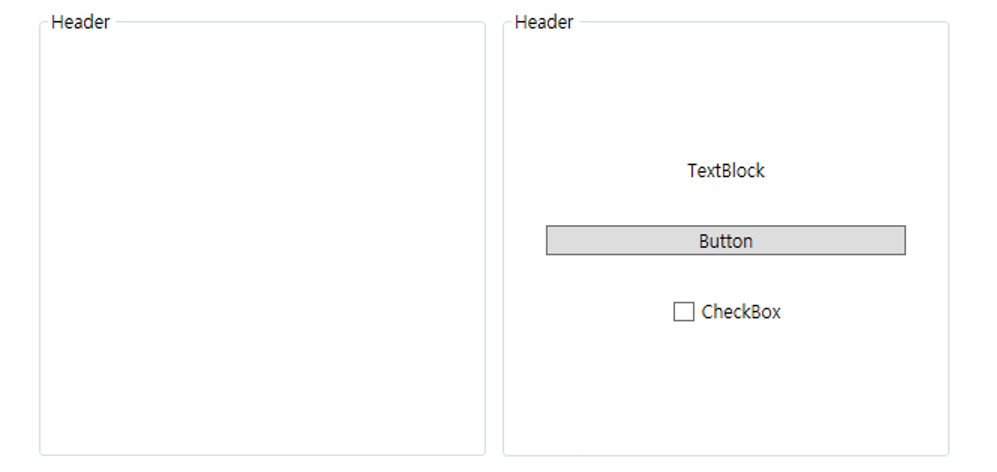
UI(사용자 인터페이스) Content의 윤곽선과 Header가 포함된 Container를 만드는 Control을 나타냅니다.
[ GroupBox Style ]

예제의 XAML 코드를 GroupBox에 적용하면 위와 같은 결과가 나옵니다. 이러한 결과에 도달하도록 코드 순서로 속성을 살펴보면 다음과 같습니다.
GroupBox 속성
<Style TargetType="GroupBox">
<Setter Property="Template">
<Setter.Value>
...
</Setter.Value>
</Setter>
</Style>TargetType
이 Style을 적용할 형식을 설정합니다.
Template
<Setter Property="Template">
<Setter.Value>
<ControlTemplate TargetType="GroupBox">
<Grid>
...
<Border ... >
...
<ContentPresenter ... />
</Border>
<Border ... >
...
<ContentPresenter ... />
</Border>
</Grid>
</ControlTemplate>
</Setter.Value>
</Setter>Control의 템플릿을 설정합니다. 예제에서 사용되는 Template는 Control의 외형을 지정해줄 수 있는 ControlTemplate입니다.
👀 Teamplate에 대해서 좀 더 아시고 싶으신 분은 이 페이지를 참고하시길 바랍니다.
GroupBox Style 구성

GroupBox Style은 Grid를 사용하여 행을 Header 부분과 Content 부분을 나누어서 구성했습니다.
Grid
열 및 행으로 구성되는 유연한 모눈 영역을 정의합니다.
⭐ Grid 속성
<Grid>
<Grid.RowDefinitions>
<RowDefinition Height="Auto" />
<RowDefinition Height="*" />
</Grid.RowDefinitions>
...
</Grid>
RowDefinitions
Grid에 RowDefinition을 사용하여 RowDefinitionCollection(RowDefinition 개체의 순서가 지정된 컬렉션)을 설정합니다.
RowDefinition
Grid 요소에 적용되는 행 별 속성을 정의합니다. Height로 높이를 숫자 값, 'Auto', 또는 '*'로 설정할 수 있습니다.
Border
다른 요소의 주위에 윤곽선, 배경 또는 둘 다를 그립니다.
⭐ Border 속성
Border
<Border Grid.Row="0" BorderThickness="1" CornerRadius="2,2,0,0">
<Border.BorderBrush>
<LinearGradientBrush StartPoint="0,0" EndPoint="0,1">
<LinearGradientBrush.GradientStops>
<GradientStopCollection>
<GradientStop Color="{DynamicResource BorderLightColor}" Offset="0.0" />
<GradientStop Color="{DynamicResource BorderDarkColor}" Offset="1.0" />
</GradientStopCollection>
</LinearGradientBrush.GradientStops>
</LinearGradientBrush>
</Border.BorderBrush>
<Border.Background>
<LinearGradientBrush StartPoint="0,0" EndPoint="0,1">
<LinearGradientBrush.GradientStops>
<GradientStopCollection>
<GradientStop Color="{DynamicResource ControlLightColor}" Offset="0.0" />
<GradientStop Color="{DynamicResource ControlMediumColor}" Offset="1.0" />
</GradientStopCollection>
</LinearGradientBrush.GradientStops>
</LinearGradientBrush>
</Border.Background>
...
</Border>Border
<Border Grid.Row="1" BorderThickness="1,0,1,1" CornerRadius="0,0,2,2">
<Border.BorderBrush>
<SolidColorBrush Color="{StaticResource BorderMediumColor}" />
</Border.BorderBrush>
<Border.Background>
<LinearGradientBrush EndPoint="0.5,1" MappingMode="RelativeToBoundingBox" StartPoint="0.5,0">
<GradientStop Color="{DynamicResource ContentAreaColorLight}" Offset="0" />
<GradientStop Color="{DynamicResource ContentAreaColorDark}" Offset="1" />
</LinearGradientBrush>
</Border.Background>
...
</Border>
Grid.Row
표시할 Grid의 행 자식 Content를 나타내는 값을 설정합니다.
BorderThickness
Border의 윤곽선 두께를 설정합니다.
CornerRadius
모서리의 둥근 정도를 설정합니다.
BorderBrush
Border의 윤곽선 색을 설정합니다. Border에서는 LinearGradientBrush를 사용하여 그라데이션 색으로 설정했고 Border에서는 SolidColorBrush를 사용하여 미리 정의한 색인 BorderMediumColor로 설정했습니다.
Background
Border의 배경색을 설정합니다. 예제에서 LinearGradientBrush를 사용하여 그라데이션 색으로 설정했습니다.
👀 그라데이션 색에 대해서 알고 싶으신 분은 이 페이지를 참고하시길 바랍니다.
ContentPresenter
모든 유형의 단일 Content로 이루어진 Control을 나타냅니다.
⭐ ContentPresenter 속성
ContentPresenter
<ContentPresenter Margin="4" ContentSource="Header" RecognizesAccessKey="True" />ContentPresenter
<ContentPresenter Margin="4" />
Margin
ContentPresenter의 바깥쪽 여백을 설정합니다.
ContentSource
별칭을 자동으로 지정할 때 사용할 기본 이름을 설정합니다. 예제에서는 ContentPresenter에서 Header라고 설정했습니다.
RecognizesAccessKey
ContentPresenter의 스타일에 AccessText가 사용되는지 여부를 설정합니다. AccessText가 사용되면 true이고, 그렇지 않으면 false(기본값)입니다.
전체 코드
<Style TargetType="GroupBox">
<Setter Property="Template">
<Setter.Value>
<ControlTemplate TargetType="GroupBox">
<Grid>
<Grid.RowDefinitions>
<RowDefinition Height="Auto" />
<RowDefinition Height="*" />
</Grid.RowDefinitions>
<Border Grid.Row="0"
BorderThickness="1"
CornerRadius="2,2,0,0">
<Border.BorderBrush>
<LinearGradientBrush StartPoint="0,0"
EndPoint="0,1">
<LinearGradientBrush.GradientStops>
<GradientStopCollection>
<GradientStop Color="{DynamicResource BorderLightColor}"
Offset="0.0" />
<GradientStop Color="{DynamicResource BorderDarkColor}"
Offset="1.0" />
</GradientStopCollection>
</LinearGradientBrush.GradientStops>
</LinearGradientBrush>
</Border.BorderBrush>
<Border.Background>
<LinearGradientBrush StartPoint="0,0"
EndPoint="0,1">
<LinearGradientBrush.GradientStops>
<GradientStopCollection>
<GradientStop Color="{DynamicResource ControlLightColor}"
Offset="0.0" />
<GradientStop Color="{DynamicResource ControlMediumColor}"
Offset="1.0" />
</GradientStopCollection>
</LinearGradientBrush.GradientStops>
</LinearGradientBrush>
</Border.Background>
<ContentPresenter Margin="4"
ContentSource="Header"
RecognizesAccessKey="True" />
</Border>
<Border Grid.Row="1"
BorderThickness="1,0,1,1"
CornerRadius="0,0,2,2">
<Border.BorderBrush>
<SolidColorBrush Color="{StaticResource BorderMediumColor}" />
</Border.BorderBrush>
<Border.Background>
<LinearGradientBrush EndPoint="0.5,1"
MappingMode="RelativeToBoundingBox"
StartPoint="0.5,0">
<GradientStop Color="{DynamicResource ContentAreaColorLight}"
Offset="0" />
<GradientStop Color="{DynamicResource ContentAreaColorDark}"
Offset="1" />
</LinearGradientBrush>
</Border.Background>
<ContentPresenter Margin="4" />
</Border>
</Grid>
</ControlTemplate>
</Setter.Value>
</Setter>
</Style>
<!--Control colors.-->
<Color x:Key="WindowColor">#FFE8EDF9</Color>
<Color x:Key="ContentAreaColorLight">#FFC5CBF9</Color>
<Color x:Key="ContentAreaColorDark">#FF7381F9</Color>
<Color x:Key="DisabledControlLightColor">#FFE8EDF9</Color>
<Color x:Key="DisabledControlDarkColor">#FFC5CBF9</Color>
<Color x:Key="DisabledForegroundColor">#FF888888</Color>
<Color x:Key="SelectedBackgroundColor">#FFC5CBF9</Color>
<Color x:Key="SelectedUnfocusedColor">#FFDDDDDD</Color>
<Color x:Key="ControlLightColor">White</Color>
<Color x:Key="ControlMediumColor">#FF7381F9</Color>
<Color x:Key="ControlDarkColor">#FF211AA9</Color>
<Color x:Key="ControlMouseOverColor">#FF3843C4</Color>
<Color x:Key="ControlPressedColor">#FF211AA9</Color>
<Color x:Key="GlyphColor">#FF444444</Color>
<Color x:Key="GlyphMouseOver">sc#1, 0.004391443, 0.002428215, 0.242281124</Color>
<!--Border colors-->
<Color x:Key="BorderLightColor">#FFCCCCCC</Color>
<Color x:Key="BorderMediumColor">#FF888888</Color>
<Color x:Key="BorderDarkColor">#FF444444</Color>
<Color x:Key="PressedBorderLightColor">#FF888888</Color>
<Color x:Key="PressedBorderDarkColor">#FF444444</Color>
<Color x:Key="DisabledBorderLightColor">#FFAAAAAA</Color>
<Color x:Key="DisabledBorderDarkColor">#FF888888</Color>
<Color x:Key="DefaultBorderBrushDarkColor">Black</Color>
<!--Control-specific resources.-->
<Color x:Key="HeaderTopColor">#FFC5CBF9</Color>
<Color x:Key="DatagridCurrentCellBorderColor">Black</Color>
<Color x:Key="SliderTrackDarkColor">#FFC5CBF9</Color>
<Color x:Key="NavButtonFrameColor">#FF3843C4</Color>
<LinearGradientBrush x:Key="MenuPopupBrush"
EndPoint="0.5,1"
StartPoint="0.5,0">
<GradientStop Color="{DynamicResource ControlLightColor}"
Offset="0" />
<GradientStop Color="{DynamicResource ControlMediumColor}"
Offset="0.5" />
<GradientStop Color="{DynamicResource ControlLightColor}"
Offset="1" />
</LinearGradientBrush>
<LinearGradientBrush x:Key="ProgressBarIndicatorAnimatedFill"
StartPoint="0,0"
EndPoint="1,0">
<LinearGradientBrush.GradientStops>
<GradientStopCollection>
<GradientStop Color="#000000FF"
Offset="0" />
<GradientStop Color="#600000FF"
Offset="0.4" />
<GradientStop Color="#600000FF"
Offset="0.6" />
<GradientStop Color="#000000FF"
Offset="1" />
</GradientStopCollection>
</LinearGradientBrush.GradientStops>
</LinearGradientBrush>
이 글의 내용은 아래의 사이트에서 기초합니다.
GroupBox 스타일 및 템플릿 - WPF .NET Framework
GroupBox 스타일 및 템플릿 아티클 05/08/2022 읽는 데 2분 걸림 기여자 1명 이 문서의 내용 --> 이 항목에서는 GroupBox 컨트롤에 대한 스타일 및 템플릿을 설명합니다. 기본값을 수정할 수 있습니다 Contro
docs.microsoft.com